从弹出式菜单中选择“按选定单元格的值过滤”
主要介绍如何借助Excel中的Vlookup功能调整批次号,从而快速处理大量多变的数据,如工资表的批次调整。
现在有一个列表,只列出了需要调整工资的人员名单和具体的调薪金额。需要根据列表从工资表中找到相应的人员记录,逐一修改工资。这几十个人如果用一般的方法一个一个的找,一个一个的修改,是不容易的。其实借用Excel中的Vlookup函数,几秒钟就能轻松搞定。不信?让我们看看我是如何在Excel 2007中实现的。
新建薪资调整记录表
首先,使用Excel 2007打开保存员工工资记录的“工资单”工作表。创建一个新的工作表,双击工作表标签并将其重命名为“薪资调整列表”。在A列和B列分别输入调薪人员的姓名和调薪金额。如果加薪为正,则减薪为负(图1)。如果拿到加薪清单表的电脑文件,会更简单,可以直接复制使用。

在工资单中显示加薪金额
切换到Payroll工作表,在原表右侧增加一列(M列),输入公式=IFERROR(VLOOKUP(B8,加薪列表!A:B,2,FALSE),0),然后选择M4并双击右下角的黑色小方块(填充手柄)将公式向下复制并填充到M列的每个单元格中。
现在,对于出现在加薪列表中的人员,M列的单元格将显示需要调整的薪资金额,而不需要加薪的人员将显示0(图2)。公式中,VLOOKUP函数用于从加薪列表工作表中按名称查找并返回加薪金额,FALSE表示精确匹配。当找不到返回#N/A错误时,IFERROR函数将显示为0。

快速批量调整
好了,现在很容易了。在“薪资表”工作表中选择需要复制的薪资调整金额的M列,然后选择需要调整的原薪资金额的D列,右键选择粘贴特殊。在弹出的“粘贴特殊”窗口中,点击选择“粘贴”下的“数值”选项和“操作”下的“添加”选项(图3),点击“确定”进行粘贴,立即可以看到D列的薪资金额根据薪资调整列表中的薪资调整金额进行了增减。
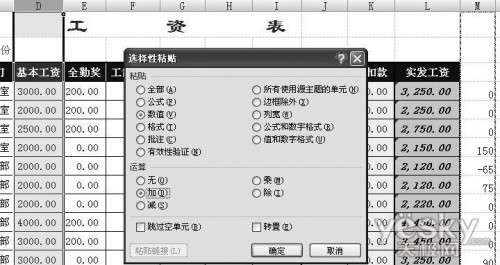
选择性粘贴的计算功能只对数字有效,对标题中的文字没有影响,可以直接选择整列复制粘贴。请注意,必须同时选择“数字”选项,否则D列的单元格格式将变得与M列相同,没有边框和字体。
加薪后不要删除M栏的内容。您可以右键单击M列并选择“隐藏”或指定打印区域以防止M列被打印。下次加薪时,只需要根据新的加薪列表修改“加薪列表”中的加薪记录,然后重复选择M列,复制粘贴到D列,即可快速完成加薪。
通常单位也经常需要根据离职清单从工资表中删除离职人员的记录。可以这么快完成。只要在“调薪列表”工作表中输入离职列表,所有调整后的薪资金额都会输入10。当您返回到工资单工作表时,您可以看到所有辞职人员的M列显示为10。右键单击M列中任意一个值为10的单元格,依次从弹出的菜单中选择按所选单元格的值过滤/筛选,立刻可以看到表中只剩下离职人员的记录,其他记录全部消失。现在可以轻松选择所有离职记录,右键选择删除行进行删除。最后,点击“数据”选项卡“排序过滤”区域的“清除”图标,清除过滤设置,恢复所有薪资记录的显示。
版权声明:从弹出式菜单中选择“按选定单元格的值过滤”是由宝哥软件园云端程序自动收集整理而来。如果本文侵犯了你的权益,请联系本站底部QQ或者邮箱删除。

















